Bonjour,
Faites-vous partie de ceux qui ont un problème avec la gestion de leurs projets ? Probablement, car si l’on en croit David Allen – le gourou qui nous aide à faire ce qui doit être fait en heure et en temps – nous sommes tous impliqués dans 20 à 50 projets en même temps !
S’agit-il de mieux savoir mettre en place un diagramme de Gantt pour un projet complexe ? Peut-être, mais à coup sûr, de mieux maîtriser la masse de toutes les choses à faire ! De toute façon MindManager vous aide dans l’un et l’autre cas !
- Premier constat de David Allen : nous avons tendance à sous-planifier. Pour lui, toute action décomposable en plusieurs actions élémentaires est un projet.
Exemple : mener votre voiture au garage nécessite, de prendre rendez-vous, de demander à votre belle-mère d’aller chercher les enfants à l’école et de réparer votre bicyclette pour vous rendre au bureau le lendemain.
Faute d’avoir explicité ces tâches et défini la premier pas, vous risquez fort de reporter l’item de liste de tâches en liste de tâches ! - Deuxième constat : nous avons du mal à maîtriser la composante horizontale de notre activité. En d’autres termes, nous planifions chaque projet « verticalement » – autrement dit, nous définissons l’arborescence des tâches – et MindManager nous apporte pour cela une aide considérable -, mais nous avons souvent du mal à extraire de tous nos projets les tâches qui doivent être faites… aujourd’hui ou …cette semaine. Là aussi, MindManager vous aide !
Certes, il y a l’add-in ResultsManager pour les utilisateurs avancés de MindManager, qui met en oeuvre la méthode de David Allen, mais vous pouvez aussi utiliser tout simplement les liens hypertexte et le filtre de MindManager. Voici comment :
La map ci-dessous réunit la liste de vos tâches à faire dans la semaine, directement visibles et, sur une deuxième branche la liste de tous les projets dans lesquels vous êtes impliqués. Des liens hypertexte pointent vers les diverses maps projets qui contiennent l’arborescence des tâches de ces projets.
Cliquez sur la map pour télécharger l’exemple et essayer par vous-même
Téléchargez la map ci-dessus et prenez soin d’extraire le fichier ZIP. Ouvrez la map « manager-mes-projets ». Vous n’avez pas besoin d’ouvrir chacune des maps pour y rechercher les tâches du jour. Allez tout simplement dans l’interface multimaps – ruban Affichage>Affichage multimaps et choisissez dans le ruban Combiner tout. Ceci crée une nouvelle map qui rassemble toutes les tâches de tous vos projets – en l’occurrence celles des maps Projet A et B. Brrrr… Regardez-la à peine, ne vous faites pas peur inutilement !
Appliquez-lui directement le filtre multicritères dans le ruban Affichage ou l’icône de la barre d’état . Dans le premier panneau du filtre cochez votre nom dans les Ressources – ici « Moi« , puis Afficher les Sujets correspondants.
A la map ainsi filtrée, appliquez une deuxième fois le filtre multicritères. Effacez la sélection du panneau Marqueurs de map et indiquez la ou les dates voulues dans le panneau Informations de tâches. Affichez par exemple les tâches à finir par « Moi » entre le 12 et le 23 avril. Vous en trouverez 3, la sous tâches l1 et la tâche n du projet A et la sous tâche q1 du projet B.
Vous voici maintenant paré pour gérer sereinement toutes vos activités.
Si vous possédez le livre Le Mind Mapping pour l’entreprise avec MindManager 8, reportez-vous au chapitre 11 pour plus de détails.
A bientôt


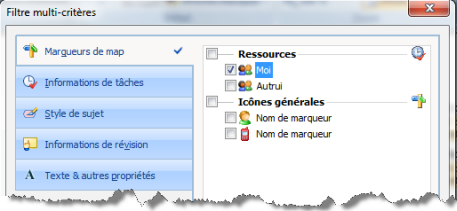
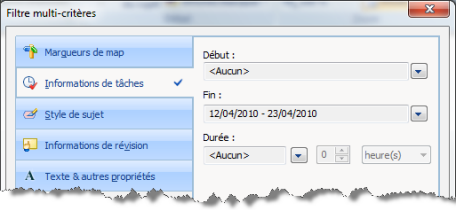








Un commentaire